蜂巢收纳盒设置开机自启的方法
时间:2022-12-15 16:52:54作者:极光下载站人气:285
蜂巢收纳盒软件是很多小伙伴都在使用的一款桌面整理软件,这款软件可以帮助我们将桌面的软件、文件以及文件夹都进行分类整理,不需要使用时我们可以点击蜂巢盒子名称,将收纳格子收起,让桌面变为整洁干净的样子。不过在使用蜂巢收纳盒的过程中有的小伙伴会发现这款软件无法开机自启,也不会自动生成桌面快捷方式,导致我们每次开机之后都需要在文件夹中打开该软件,其实我们只需要先将该软件的文件创建快捷方式,再将快捷方式放入启动文件夹即可。有的小伙伴可能不清楚具体的操作方法,接下来小编就来和大家分享一下蜂巢收纳盒设置开机自启的方法。
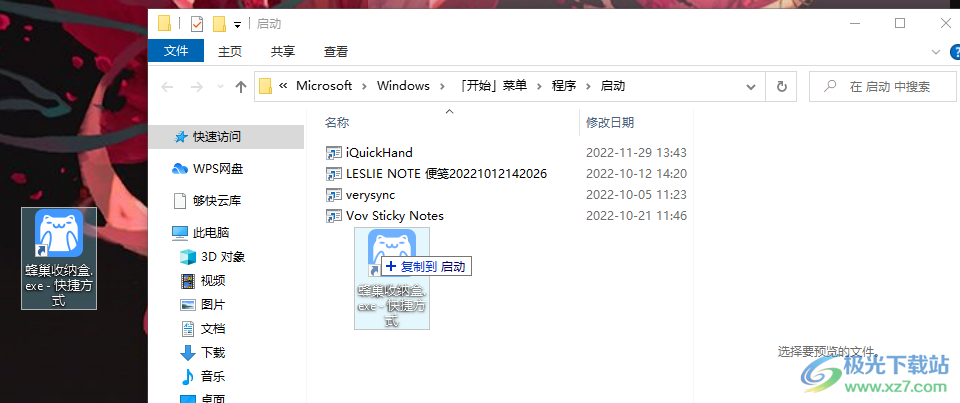
方法步骤
1、第一步,我们完成蜂巢收纳盒软件的下载与安装,然后点击桌面左下角的开始按钮,然后直接输入“运行”两个字
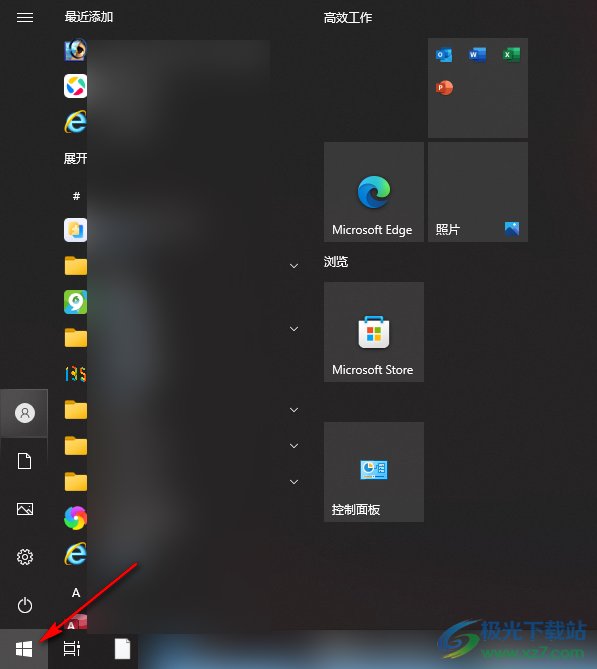
2、第二步,输入运行两个字之后我们就能自动进入运行的搜索结果页面,在该页面中我们可以直接点击打开运行图标,也可以在搜索结果中点击“打开”选项
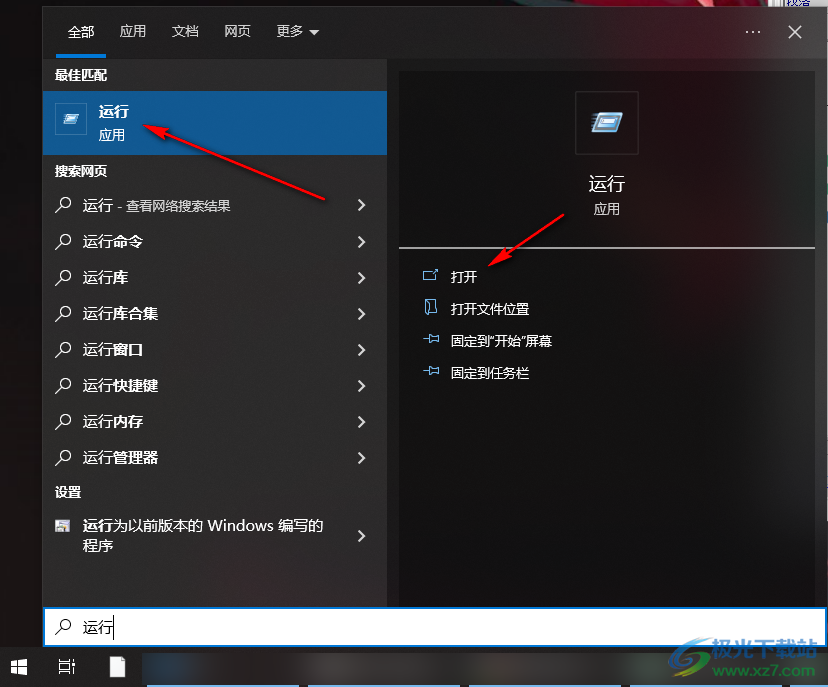
3、第三步,我们还可以直接使用快捷键“win+R”打开运行页面,在运行页面中,我们输入“shell:startup”,然后点击“确定”选项
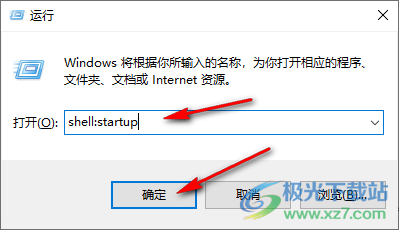
4、第四步,点击确定之后我们进入启动文件夹页面,将需要开机自启的文件放入在该页面即可
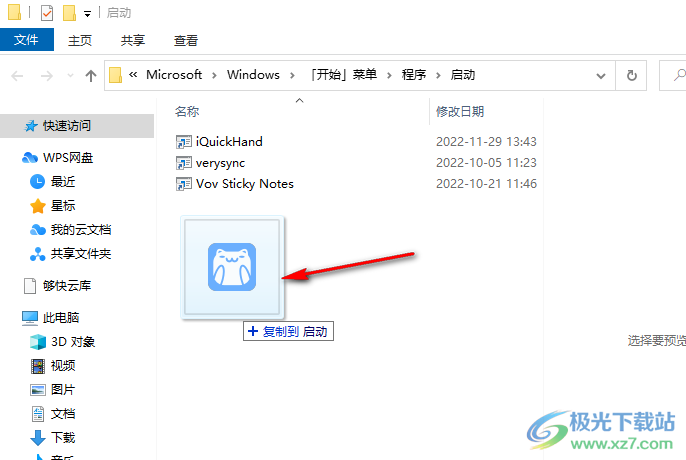
5、第五步,我们打开蜂巢收纳盒文件夹,然后在文件夹页面中找到“蜂巢收纳盒.eXe”文件,右键单击该文件并选择“创建快捷方式”选项
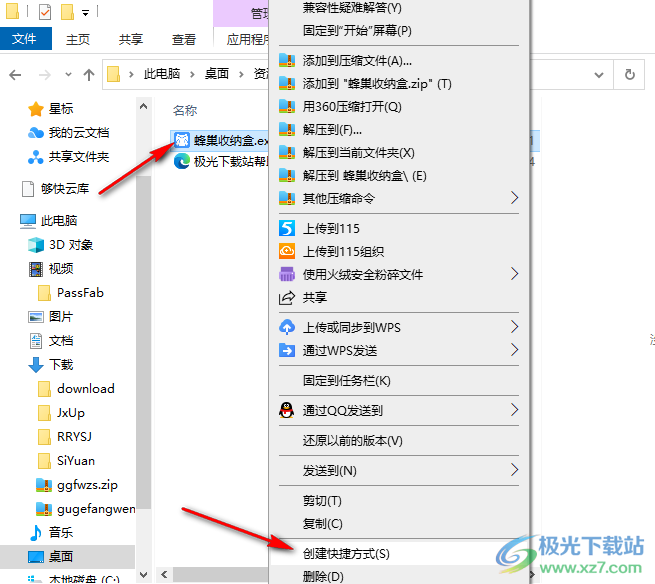
6、第六步,创建好“蜂巢收纳盒.eXe”的快捷方式之后,我们打开启动文件夹,然后将蜂巢收纳盒的快捷方式拖入启动文件夹页面即可
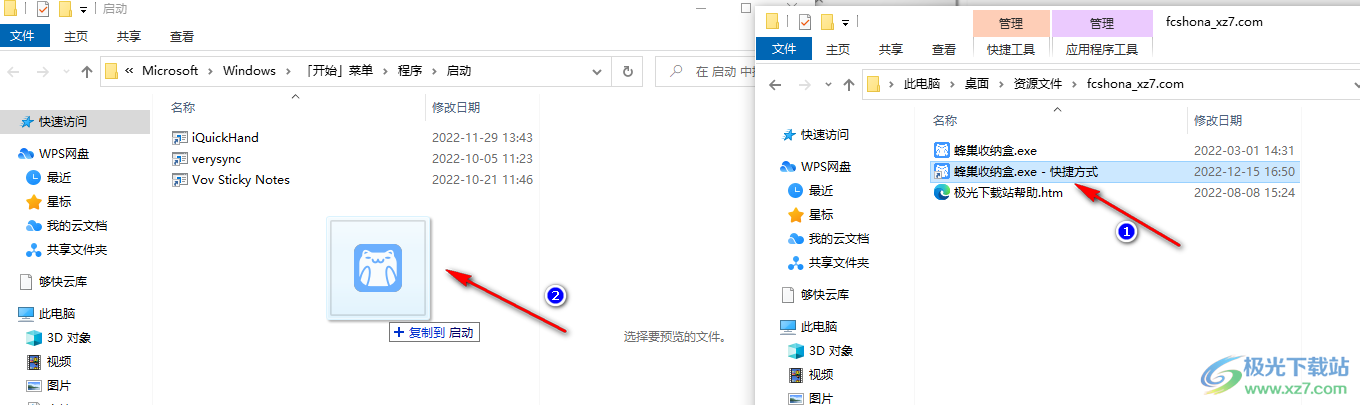
以上就是小编整理总结出的关于蜂巢收纳盒设置开机自启的方法,我们先给蜂巢收纳盒的启动文件设置一个快捷方式,然后打开启动文件夹,将快捷方式移入启动文件夹即可,感兴趣的小伙伴快去试试吧。
相关推荐
相关下载
热门阅览
- 1百度网盘分享密码暴力破解方法,怎么破解百度网盘加密链接
- 2keyshot6破解安装步骤-keyshot6破解安装教程
- 3apktool手机版使用教程-apktool使用方法
- 4mac版steam怎么设置中文 steam mac版设置中文教程
- 5抖音推荐怎么设置页面?抖音推荐界面重新设置教程
- 6电脑怎么开启VT 如何开启VT的详细教程!
- 7掌上英雄联盟怎么注销账号?掌上英雄联盟怎么退出登录
- 8rar文件怎么打开?如何打开rar格式文件
- 9掌上wegame怎么查别人战绩?掌上wegame怎么看别人英雄联盟战绩
- 10qq邮箱格式怎么写?qq邮箱格式是什么样的以及注册英文邮箱的方法
- 11怎么安装会声会影x7?会声会影x7安装教程
- 12Word文档中轻松实现两行对齐?word文档两行文字怎么对齐?

网友评论